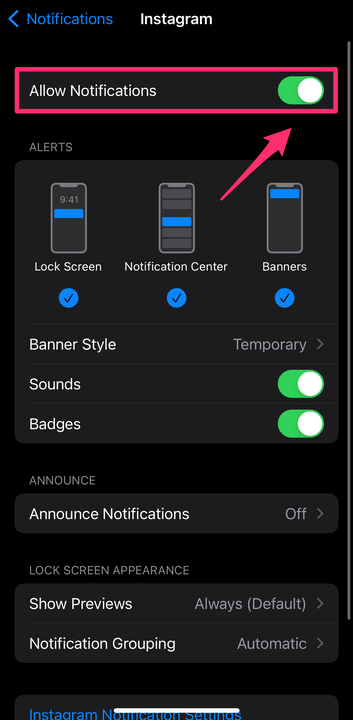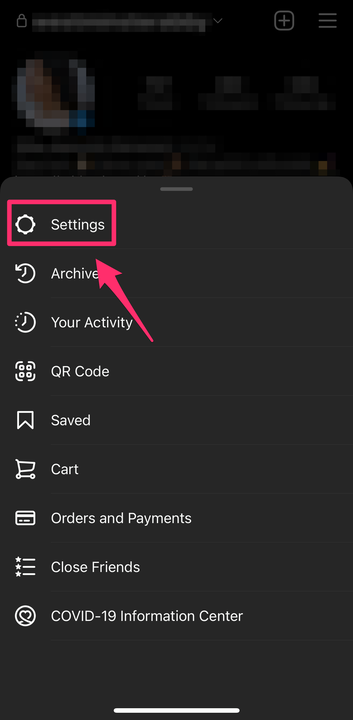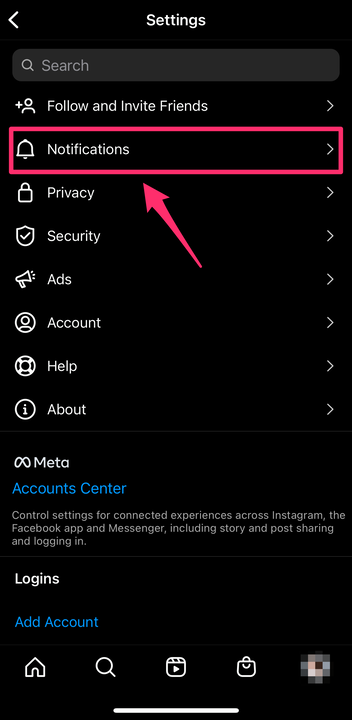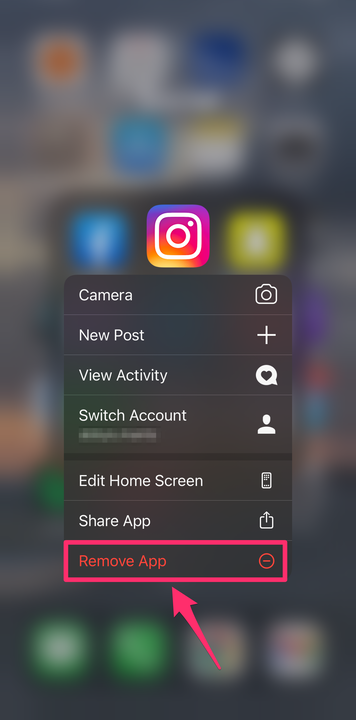8 sposobów na naprawienie niedziałających powiadomień na Instagramie
-
Jeśli powiadomienia na Instagramie nie działają, upewnij się, że są włączone na Twoim urządzeniu.
-
Powinieneś sprawdzić ustawienia powiadomień w aplikacji Instagram i na swoim urządzeniu mobilnym.
-
Rozważ także wyłączenie trybu niskiego zużycia energii, wyczyszczenie pamięci podręcznej lub aktualizację aplikacji Instagram.
Powiadomienia push z Instagrama informują Cię o tym, co się dzieje, gdy nie przewijasz aplikacji.
Od powiadomień o wpisach od osób, które obserwujesz, po polubienia i komentarze do Twoich postów i historii, powiadomienia na Instagramie zapewniają szybkie podsumowanie bez konieczności otwierania aplikacji.
Jeśli nie widzisz powiadomień push z Instagrama i chcesz rozwiązać ten problem, jesteś we właściwym miejscu. W tym artykule omówimy kilka wskazówek dotyczących rozwiązywania problemów, które powinny pomóc w ponownym wyświetlaniu powiadomień.
Zezwalaj na powiadomienia z Instagrama na swoim urządzeniu
Aby włączyć powiadomienia na Instagramie na iPhonie:
1. Otwórz aplikację Ustawienia. Kliknij Powiadomienia.
Włącz lub wyłącz powiadomienia albo zmień sposób ich wyświetlania w Ustawieniach.
Abigail Abesamis Demarest
2. W sekcji Styl powiadomień znajdź i stuknij Instagram.
3. Stuknij suwak obok opcji Zezwalaj na powiadomienia. Gdy powiadomienia są włączone, suwak będzie zielony.
Upewnij się, że suwak jest w pozycji włączonej, aby otrzymywać powiadomienia.
Abigail Abesamis Demarest
Aby włączyć powiadomienia na Instagramie na Androida:
1. Otwórz aplikację Ustawienia. Kliknij Aplikacje i powiadomienia.
2. Znajdź i stuknij Instagram na liście aplikacji.
3 Stuknij pozycję Powiadomienia, a następnie stuknij suwak Wszystkie powiadomienia na Instagramie. Gdy powiadomienia są włączone, suwak będzie niebiesko-biały.
Włącz powiadomienia z aplikacji Instagram
Aby włączyć powiadomienia na Instagramie w aplikacji na iPhone'a lub Androida:
1. Otwórz aplikację Instagram. Stuknij ikonę profilu w prawym dolnym rogu ekranu.
2. Stuknij przycisk menu w prawym górnym rogu ekranu (wygląda jak trzy poziome linie), a następnie stuknij Ustawienia.
Przejdź do Ustawień, aby zmienić ustawienia powiadomień, ustawienia prywatności i nie tylko.
Abigail Abesamis Demarest
3. Stuknij Powiadomienia.
W Powiadomieniach możesz edytować lub wstrzymywać wszystkie powiadomienia push.
Abigail Abesamis Demarest
4. Stuknij różne typy powiadomień, aby zmienić ustawienia. Na przykład w sekcji Posty, Historie i Komentarze możesz całkowicie wyłączyć powiadomienia o polubieniach lub włączyć je dla obserwowanych osób lub wszystkich na Instagramie.
Wyczyść pamięć podręczną Instagrama
Wyczyszczenie pamięci podręcznej Instagrama to kolejna możliwa poprawka, jeśli nadal nie otrzymujesz powiadomień. Spowoduje to również zwolnienie miejsca na telefonie.
Aby to zrobić, usuń i ponownie zainstaluj aplikację, jeśli masz iPhone'a, lub przejdź do aplikacji Ustawienia na Androidzie.
Zaznacz tryb Nie przeszkadzać lub Niski pobór mocy
Innym powodem, dla którego możesz nie widzieć powiadomień na Instagramie, jest włączony tryb Nie przeszkadzać lub Niski pobór mocy.
Nie przeszkadzać to funkcja dostępna zarówno na iPhonie, jak i na Androidzie, która wycisza powiadomienia, w tym połączenia, SMS-y i powiadomienia push z aplikacji takich jak Instagram.
Tryby oszczędzania baterii na iPhonie i Androidzie również tymczasowo wyłączają powiadomienia push. Upewnij się, że oba są wyłączone, jeśli powiadomienia na Instagramie nie działają.
Sprawdź połączenie sieciowe
Do korzystania z Instagrama i otrzymywania powiadomień push wymagane jest połączenie internetowe.
Spróbuj rozwiązać problem z połączeniem sieciowym iPhone'a lub Androida, aby sprawdzić, czy to rozwiąże problem z powiadomieniem.
Zaktualizuj lub ponownie zainstaluj najnowszą wersję Instagrama
Problemy z powiadomieniami mogą wynikać z braku najnowszej wersji Instagrama. Oprócz poprawek błędów aktualizacje mogą również zawierać nowe funkcje aplikacji.
Aby temu zaradzić, zaktualizuj aplikację Instagram na swoim iPhonie lub Androidzie. Dostępne aktualizacje możesz sprawdzić w App Store na iPhonie lub Google Play Store na Androida.
Jeśli aktualizacja Instagrama nie rozwiąże problemu, spróbuj odinstalować, a następnie ponownie zainstalować Instagram. Na iPhonie naciśnij i przytrzymaj ikonę Instagram, a następnie stuknij Usuń aplikację.
Po usunięciu aplikacji Instagram musisz się zalogować po ponownej instalacji.
Abigail Abesamis Demarest
W Androidzie otwórz aplikację Sklep Google Play. Dotknij ikony profilu, Zarządzaj aplikacjami i urządzeniami, a następnie Zarządzaj. Stuknij Instagram, a następnie Odinstaluj.
Zaktualizuj system operacyjny urządzenia
W podobnym duchu upewnienie się, że system operacyjny urządzenia jest aktualny, może pomóc w rozwiązaniu problemów z aplikacjami. Podobnie jak aktualizacje aplikacji, aktualizacje systemu często zawierają poprawki błędów i nowe funkcje.
Uruchom ponownie urządzenie
Jeśli wszystko inne zawiedzie, spróbuj wyłączyć i ponownie włączyć telefon. Jeśli masz iPhone'a, naciśnij i przytrzymaj jednocześnie przycisk zasilania i zwiększania głośności, a następnie przesuń palcem po slajdzie, aby wyłączyć pasek.
Jeśli masz Androida, naciśnij i przytrzymaj przycisk zasilania, a następnie stuknij Wyłącz.